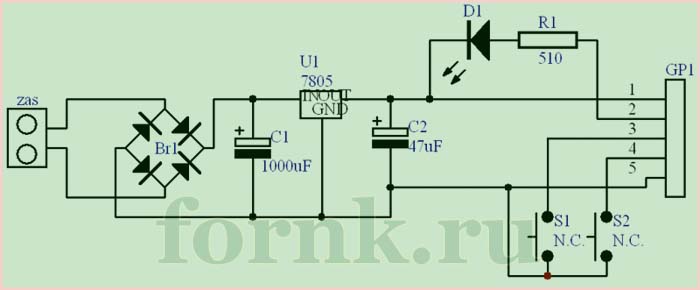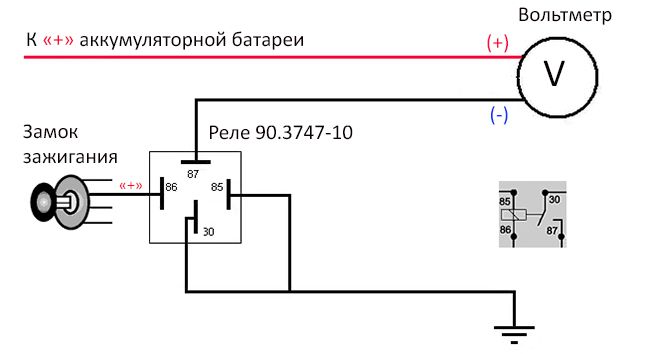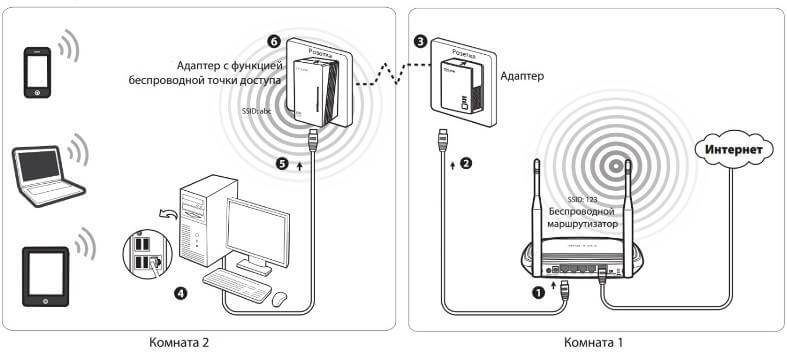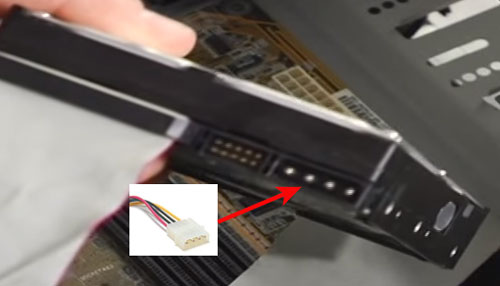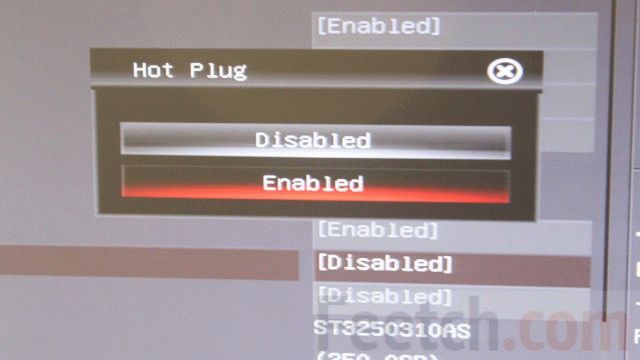Как правильно подключить компьютер
Содержание:
Как отключить старый блок питания
Шаг 1. Собрать необходимые инструменты. Может понадобиться одна «крестовая» отвертка, чтобы отвинтить винты стенки корпуса ПК.
Для снятия стенки корпуса ПК подготавливаем крестовую отвертку, чтобы открутить винты
Возможно, понадобится еще одна отвертка с менее острым жалом для снятия-установки источника питания – для этого нужно осмотреть шлицы крепежных винтов блока питания (отмечены красным).
Осматриваем шлицы крепежных винтов блока питания, чтобы подготовить отвертку с менее острым жалом для снятия-установки источника питания
Шаг 2. Перед разборкой ПК необходимо сбросить статическое электричество с тела, недолго подержавшись за водопроводный кран.
Касаемся водопроводного крана, чтобы снять статическое электричество с тела
Шаг 3. Выключить выключатель на задней стенке ПК (если имеется), а также вынуть штепсельную вилку шнура питания ПК из розетки.
Выключаем выключатель на задней стенке ПК
Вынимаем штепсельную вилку шнура питания ПК из розетки
Шаг 4. Отсоединить от ПК все разъемы внешних устройств, запоминая или записывая последовательность отключения
Важно учитывать, что некоторые разъемы имеют защелки с нажимными язычками или винтовые соединения с головками для ручного вращения
Отсоединяем от ПК все разъемы внешних устройств, запоминая или записывая последовательность отключения
Системный блок без подсоединенных внешних устройств
Шаг 5. Открутить отверткой винты, крепящие правую стенку корпуса ПК – если смотреть от его задней части со стороны разъемов.
Откручиваем отверткой винты, крепящие правую стенку корпуса ПК
Возможно, крышка крепится не на винтах, а на специальных защелках. В этом случае оттянуть защелки вбок для освобождения крышки.
При креплении боковой стенки защелками, оттягиваем защелки вбок для освобождения крышки
Шаг 6. Потянуть крышку на 1-2 см параллельно корпусу ПК в заднюю его часть, чтобы вывести ее из разъемов корпуса.
Тянем крышку на 1-2 см параллельно корпусу ПК в заднюю его часть, чтобы вывести ее из разъемов корпуса
Шаг 7. Снять крышку вбок.
Снимаем крышку вбок
Блок питания обычно располагается в верхней части системного блока ПК.
Находим блок питания в верхней части системного блока ПК
Шаг 8. Отключить разъемы проводов блока питания от подключенных устройств внутри корпуса ПК, запоминая или записывая последовательность отключения.
Лучше начинать с более «близких» к пользователю устройств, переходя к «дальним» в процессе отключения.
Отключаем разъемы проводов блока питания от подключенных устройств внутри корпуса ПК
При отключении необходимо учитывать, что ряд разъемов имеют защелки с нажимными язычками.
При наличии защелки с нажимным язычком, нажимаем на язычок и аккуратно вынимаем из разъема
Шаг 9. После отключения блока питания открутить 4 крепежных винта в задней части системного блока ПК, чтобы снять его.
Откручиваем 4 крепежных винта в задней части системного блока ПК, чтобы снять его
Шаг 10. Аккуратно снять блок питания.
Аккуратно вынимаем блок питания из корпуса системного блока
На этом демонтаж блока питания завершен.
Как подключить блок питания к компьютеру
Подключение блока питания к компьютеру происходит практически так же, как и отключение, но в обратном порядке
Важно здесь правильно подключить все провода, идущие от блока питания, в необходимые разъемы. Рассмотрим последовательно подключение блока питания:
Первым делом его необходимо аккуратно поместить в корпус системного блока на место старого блока питания
Здесь крайне важно не уронить блок питания на материнскую плату и другие комплектующие. Лучше положите компьютер на бок и аккуратно установите блок;
Далее прикрутите блок питания к обратной части корпуса компьютера при помощи винтов, надежно его зафиксировав;
Следом переходите к подключению проводов в соответствующие разъемы
Рассмотрим провода, которые имеются практически в каждом блоке питания:
6 или 8 разъемный провод. Служит для питания видеокарты. Используется не всегда, поскольку некоторые маломощные видеокарты могут работать без дополнительного питания;
4 или 6 разъемный провод. Используется для питания процессора. Подключается к материнской плате;
20 разъемный провод. Служит для питания материнской платы. Иногда вместе с ним в «одном пучке» может идти еще коннектор с 4 разъемами, который также подключается к материнской плате;
Коннектор с разъемом SATA на конце. Служит для подключения к жестким дискам и питания их;
MOLEX. Устаревший разъем, который сейчас практически не используется
Ранее он применялся для подключения к жестким дискам с разъемом PATA.Обратите внимание: На некоторых блоках питания может быть только разъем MOLEX. Если у вас такая ситуация, а к жесткому диску требуется подключить разъем SATA, можно использовать переходник;
FDD
Разъем, который служит для подключения к кардридеру, если такой предусмотрен в системном блоке.
Когда все разъемы будут подключены, можно включать компьютер. Убедитесь, что на самом блоке питания переключатель стоит в положении On. Если все разъемы подключены правильно, компьютер должен запуститься. Если этого не происходит, проверьте правильность подключения разъемов и убедитесь, что все они надежно закреплены.
Активный или пассивный PFC?
Power Factor Correction (PFC) – коррекция коэффициента мощности. Power Factor – отношение активной мощности к полной (активной плюс реактивной).
Слишком большая сила тока в проводах 220В – хорошо ли это? Наверное, нет. Поэтому, с реактивной мощностью по возможности борются (особенно это актуально для действительно мощных устройств, «переходящих» предел в 300-400 Ватт).
PFC – может быть пассивным или активным.
Обеспечивается близкий к идеальному значению Power Factor (коэффициент мощности), вплоть до значения, близкого к 1. При PF=1, сила тока в проводе 220В не превысит значение «мощность делить на 220» (в случае меньших значений PF, сила тока – всегда несколько больше).
Повышается сложность – снижается общая надежность блока питания. Самой системе активного PFC – требуется охлаждение. Кроме того, не рекомендуют использовать системы активной коррекции с автовольтажем совместно с источниками ИБП (UPS).
Отсутствуют недостатки активного метода.
Что именно выбрать? В любом случае, приобретая БП меньшей мощности (до 400-450W), в нем чаще всего вы обнаружите PFC пассивной системы, а более мощные блоки, от 600 W – чаще встречаются с активной коррекцией.
Подключение материнской платы
h2<dp>1,0,0,0,0—>
Независимо от форм-фактора и бренда (MSI, ASUS, Gigabyte или любого другого), от БП к материнской плате подключается всего пара коннекторов – питание самой «мамки», а также процессора.
p, blockquote<dp>3,0,0,0,0—>
Это не последовательное, а параллельное подключение, так как все потребители питаются одновременно, а напряжение на каждом из коннекторов не зависит от остальных.
p, blockquote<dp>4,0,0,0,0—>
Для того, чтобы подать энергию к материнской плате старых моделей, использовались 20-пиновые коннекторы. Сегодня используются преимущественно коннекторы на 24 пина, иногда разборные (обозначаются 20 +4). Если вы скрупулезно подошли к покупке комплектующих и заказали совместимые модели, с подключением проблем не возникнет.
p, blockquote<dp>5,0,1,0,0—>
Этот коннектор сложно спутать с другими – на БП обычно он такой один, как и гнездо на «матери». Чтобы запитать эту плату, достаточно вставить штекер в гнездо и аккуратно вдавить его до щелчка, чтобы скоба фиксатора вошла в соответствующий паз.Для извлечения же штекера, достаточно надавить на фиксатор, освободив скобу из паза, после чего его можно достать.
p, blockquote<dp>6,0,0,0,0—>
Как сделать подключение автоусилителя к источнику питания компьютера
Поэтапные шаги
- Нужно найти коннектор подачи питания
- Нужно отрезать провод питания от соединительной колодки и снять с конца небольшой участок изоляции
- Отрезаем от соединительной колодки черный провод «земля», и точно также зачищаем конец проводника
- Скрутите или спаяйте зачищенные провода и на соединение намотайте изоляционной ленты
- Теперь соедините все силовые провода +12v
- Далее нужно соединить все провода идущие на «минус» в один жгут, предварительно отрезав их от соединительного разъема и сняв с конца провода изоляцию
- Теперь, скрученные в жгут провода желтого цвета +12V, нужно закрепить на клемме усилителя со знаком «+»
- Далее, жгут черных проводов нужно подсоединить к клемме усилителя со знаком «-«
- Чтобы подключить плюсовой провод +12v к источнику «REM» на автоусилителе применяйте отдельный отрезок провода
- Подайте на вход усилителя сигнальный провод от источника, подключите на выход акустические провода колонок и на клеммы питания сам БП
Рекомендации
Дальнейшие шаги подключения
- Отыщите коннектор включения напряжение питания
Схема подключения проводов как правило находится в коробке, если вы приобретаете новое устройство. Вам нужно найти коннектор с обозначением «Power on» либо «PS OK», возможно и другие слова, но смысл тот же и там провод включения.
Практически все мировые производители современных компьютерных блоков питания обозначают этот провод зеленым цветом. Однако, в устаревших моделях, выпущенных более десяти лет назад, такой провод может быть желтым или фиолетовым. В случае, если имеющейся у вас БП не имеет схемы распайки проводов, тогда нужно будет посмотреть на сайте производителя или поискать в интернете вашу модель.
Отрезаем от коннектора провод идущий на включение напряжения питания, снимаем с его конца изоляцию
Отрезаем от коннектора черный провод и так же снимаем изоляцию
Посмотрите распиновку проводов, чтобы понять какой из них идет на «землю», наверняка это будет черный провод
Скрутите или спаяйте оба подготовленных провода и изолируйте соединение
Отрежте от коннектора провода +12v, зачистите их концы от изоляции, скрутите в жгут и все зачищенные концы проводов соедините вместе
Соедините все черные провода вместе, предварительно отрезав их от коннектора и зачистив на концах изоляцию
Теперь скрученные в жгут провода желтого цвета +12v закрепите на клемме усилителя со знаком «+» или «+12v»
Далее, жгут скрученных проводов черного цвета закрепите на клемме автоусилителя со знаком «-«
Чтобы подключить плюсовой провод +12v к источнику «REM» на автоусилителе применяйте отдельный отрезок провода
Подключите к усилителю источник сигнала, акустические системы и наш блок питания
Подключите к входу усилителя сигнальный провод от источника, подсоедините к выходу акустические провода колонок, а на клеммы питания подключите сам БП
На этом этапе уже можно подавать напряжение на блок питания и тестировать его работоспособность.
Рекомендации
Чтобы облегчить управление источником питания, можно немного усовершенствовать схему подключения. Для этого, на шаге 4 нужно установить выключатель, путем подключения обеих проводов к выключателю. Теперь будет возможно отключать и включать питающее напряжение этим тумблером, а не вилкой в розетку.
Подключения БП компьютера к автоусилителю
Подключение блока питания к материнской плате компьютера
Подключение блока питания к материнской плате — данный блок предназначен для обеспечения всех установленных в компьютере устройств питающим их напряжением. На выходе блока питания имеется пять кабелей под разные напряжения и с разным количеством контактов. По внешнему виду они различаются относительно друг друга, в связи с этим нужно внимательно смотреть, чтобы подключение выполнялось к соответствующим разъемам.
Во всех подробностях о контактных разъемах
Компьютерный блок питания стандартного типа выполнен с пятью выходными контактными проводами на различные напряжения. Теперь по пунктам о каждом коннекторе:
Чтобы гарантировать корректную работу компьютера, первым делом нужно подключить хотя бы первые по списку три разъема.
В случае, если у вас еще нет источника питания для ПК, то тогда перед покупкой данного устройства нужно выяснить его характеристики. Из технической информации вы узнаете, сможет ли он обеспечить необходимой мощностью вашу систему. Чтобы правильно в этом сориентироваться, следует выяснить сколько потребляет электроэнергии основные компоненты компьютера.
К таким энергоемким устройствам относятся: центральный процессор, графический адаптер, дисковод. После определения количества потребляемой мощности этими компонентами, сравните с мощностью блока питания, которую он может гарантировать на выходе. Кроме этого, чтобы выполнить подключение блока питания к материнской плате вам еще нужно будет определиться с размерами БП относительно материнской платы. А вот здесь: Подключение передней панели к материнской плате
Исходя из вот такой классификации, можно выбрать то, что вам наиболее подойдет: это размеры материнской платы. ATX — стандартный форм-фактор — полноразмерная материнская плата, mATX — компактная мат. плата, в основном используется в маленьких корпусах, ITX — совершенно небольшая, применяется, как правило, в неттопах и моноблок-компьютерах.
Шаг 1: Установка БП
В первую очередь вам следует зафиксировать источник питания с помощью четырех винтов в специальном шасси системного блока. Последовательность монтажа следующая:
1. Если вы делаете апгрейд, то сначала необходимо обесточить компьютер от сетевого напряжения, снять боковую стенку корпуса, открутить 4 крепежных винта. После этого снимите старый БП. Заодно уже желательно убрать в корпусе все скопившуюся там пыль.
2. Во всех конструкциях современных системных блоков предусмотрено штатное пространство для установки в них устройства питания. Вот там и нужно закрепить его. При выполнении монтажа ориентируетесь на то, чтобы вентилятор блока питания был расположен лопастями крыльчатки к вентиляционным отверстиям в корпусе.
Вентиляционный проем для системы охлаждения
Крепить устройство в корпусе нужно с внешней стороны четырьмя винтами
Шаг 2: Подключение блока питания к материнской плате
После того, как компонент был установлен и закреплен, можно начинать подключение разъемов к основным узлам компьютера. При этом желательно соблюдать последовательность действий:
1. Первоначально следует соединить самый большой двадцати-пиновый либо 24-х контактный коннектор. В свою очередь материнская плата имеет соответствующую этому коннектору розетку. Как правило, она выполнена из пластика белого цвета, затем нажмите двумя пальцами на фиксатор и вставьте разъем в гнездо.
2. На следующем шаге нужно подключить провода для подачи питания на центральный процессор. Этот разъем может содержать четыре либо восемь контактов, исходя от типа блока питания. Этот контактный соединитель в некоторой степени похож на кабель, который идет на графический адаптер. Ввиду этого, чтобы не сделать неправильного подключения, лучше будет посмотреть инструкции к «материнке» и БП. Гнездо для подключения процессора находится на системной плате в непосредственной близости от него.
3. Выполнение подключения GPU, принципиального отличия от предыдущей операции не имеет, все то же самое.
4. Одним из самых важных компонентов в компьютере является винчестер, который также необходимо подключить к источнику питания. Его соединение осуществляется с использованием двух SATA-кабелей, один идет на питание харда, другой интерфейс-кабель.
5. В случае наличия дисковода, то на него также следует подать питание и провод управления. По завершению установки всех проводов, можно включить системный блок кнопкой на фронтальной панели.
Как подключить питания к материнской плате
Блок питания своими руками
Осуществить сборку импульсного блока питания для светодиодной панели своими руками может только профессионал. Проще изготовить схему на трансформаторе, поскольку без блока питания светодиодную ленту подключать нельзя. Этот прибор обычно уменьшает напряжение сети с 220 вольт до требуемой величины.
Самые простые ситуации могут быть связаны с использованием обычного резистора, сопротивление которого должно быть высоким.
Создание такой схемы не является простым, так как потребуется учесть потерю части электрической мощности. Для компенсации потерь светодиоды подключаются к низковольтным источникам, стабилизирующим выходной ток.
Светодиодные лампы выпускаются с блоком питания, встроенным в саму конструкцию. При их создании обязательно учитывается мощность трансформатора, понижающего переменного напряжения. На его выходе оно составляет 12–20В. Блок питания для светодиодной ленты 24в либо 12в подбирается в зависимости от типа прибора. Комплект светодиодной ленты имеет трансформатор в виде автономного модуля.
При создании блока питания для светодиодной ленты 12в 250вт или 12в 220 вольт потребуется осуществить подготовку двухполупериодного выпрямителя, имеющего фильтрующую емкость. Стабилизатор устройства имеет простейшую микросхему 7812, обеспечивающую выходной ток, который составляет не больше 1,5 А.
После подключения светодиодной ленты к блоку питания обеспечивается качественная изоляция всех контактов, которые необходимо спрятать под ней. Надежную защиту от случайных прикосновений представляет собой отрезок небольших размеров от кабель-канала нужной толщины. Если изоляция выполняется обычной изолентой, устройство будет иметь непривлекательный внешний вид. В комплекте есть защитные крышки к блоку питания для светодиодной ленты 24v или 12v, они позволят обеспечить необходимый уровень электробезопасности.